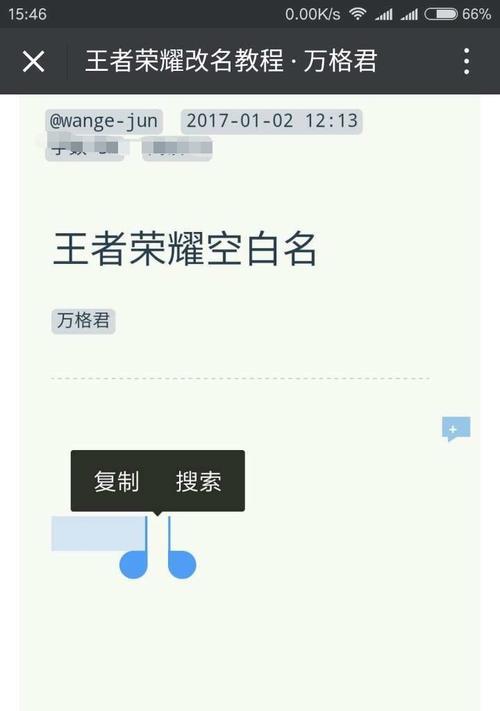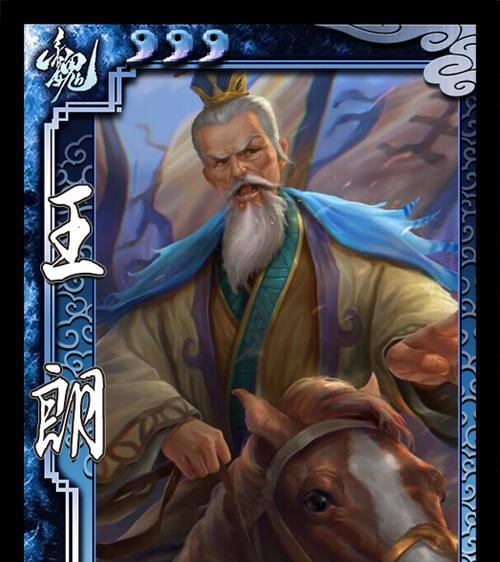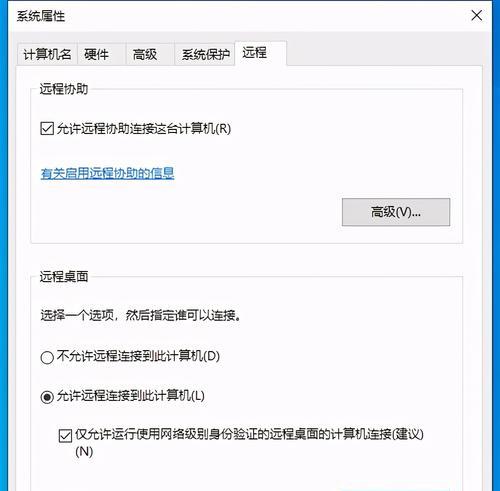如何彻底关闭Windows11的安全中心?关闭后有什么风险?
Windows11作为微软最新推出的操作系统,致力于为用户提供更加安全、便捷的使用体验。然而,有些用户可能出于个人习惯或其他原因,希望关闭Windows11中内置的安全中心。本文将详细介绍如何彻底关闭Windows11的安全中心,并分析关闭后可能带来的风险,帮助用户做出明智的选择。
什么是Windows安全中心?
Windows安全中心是Windows操作系统内置的防病毒和安全监控工具,主要用于监控和管理系统安全设置。它能检测防病毒软件是否开启,检查防火墙状态,并提供更新的安全信息,是保护系统免受恶意软件和攻击的第一道防线。

如何关闭Windows11的安全中心?
手动关闭方法:
1.在任务栏搜索框输入“安全中心”,点击搜索结果进入Windows安全中心。
2.在Windows安全中心界面,点击左侧的“病毒和威胁防护”设置项。
3.在病毒和威胁防护设置页面,向下滚动找到“管理Ransomware保护”选项并点击。
4.在弹出的窗口中,将“控制应用权限”切换至关闭状态。
禁用服务方法:
1.按下`Win+R`键打开运行窗口,输入`services.msc`并回车。
2.在服务列表中找到“Windows安全中心服务”(wscsve),双击打开属性。
3.将启动类型设置为“禁用”,点击“停止”按钮来立即停止服务。
4.点击“应用”然后“确定”保存设置。
使用组策略编辑器:
1.按下`Win+R`键打开运行窗口,输入`gpedit.msc`并回车。
2.在组策略编辑器中,依次导航至“计算机配置”->“管理模板”->“Windows组件”->“Windows安全中心”。
3.在右侧找到“关闭Windows安全中心”设置项,双击并选择“已启用”,然后点击“应用”和“确定”。
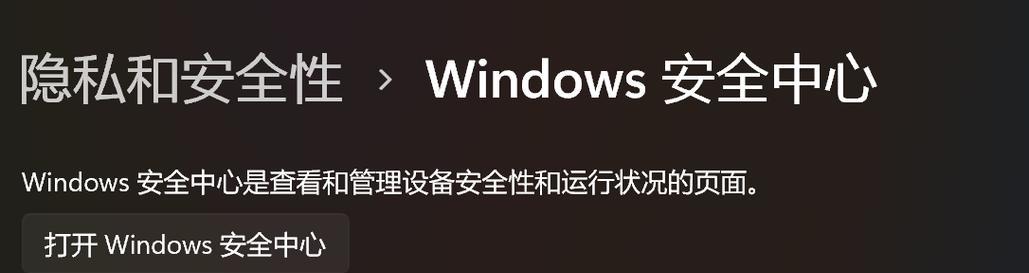
关闭Windows安全中心的风险
关闭Windows安全中心可能会带来以下风险:
1.增加安全威胁:关闭安全中心意味着计算机将无法自动接收和应用重要的安全更新,这将使系统更容易受到病毒和恶意软件的攻击。
2.无法监控系统安全状态:没有了安全中心的实时监控,用户可能无法及时发现并处理安全漏洞和威胁。
3.失去一些保护功能:Windows安全中心提供的防火墙保护和Ransomware防护将不再可用。

在关闭Windows11的安全中心前,用户应当慎重考虑并评估关闭操作可能带来的安全风险。如果确实有特殊需要,上述提供的关闭方法可以按照个人喜好和需求选择使用。不过,请记住,保持系统安全的重要性始终是首位,定期更新和使用可靠的防病毒软件对保护个人数据至关重要。
通过本文的介绍,用户现在应该对如何关闭Windows11的安全中心以及关闭后可能产生的风险有了全面的了解。请在确保了解相关风险之后,再进行相应的操作。
版权声明:本文内容由互联网用户自发贡献,该文观点仅代表作者本人。本站仅提供信息存储空间服务,不拥有所有权,不承担相关法律责任。如发现本站有涉嫌抄袭侵权/违法违规的内容, 请发送邮件至 3561739510@qq.com 举报,一经查实,本站将立刻删除。
关键词:windows
- 哪里可以找到好用免费的公众号编辑器?
- win10系统中常用快捷键有哪些?如何快速使用?
- 最彻底最高效的清理c盘垃圾工具是什么?如何使用这些工具?
- win10家庭版和专业版哪个更流畅?如何选择合适的版本?
- 仙剑奇侠传7配置如何优化?配置不足如何升级?
- 魅惑女巫莫甘娜如何使用技能?她的技能特点是什么?
- PS放大图层的快捷键是什么?如何避免模糊?
- iPhone12无法正常关机时如何强制重启?
- 微信如何查看已删除的好友?已删除好友的记录在哪里?
- dns修复工具如何一键修复?
妙招大全最热文章
- 《和平精英捏脸在哪里打开?》(探寻和平精英中捏脸功能的解锁地点)
- FPS从100多突然变低到10几,如何解决?(应对突降FPS,提高游戏体验)
- 笔记本电脑开机黑屏没反应怎么办?如何快速诊断和解决?
- 绕过苹果手机ID锁的激活工具推荐(寻找解决方案,解除苹果手机ID锁限制)
- Win10虚拟内存设置多少合适16G(优化系统性能的关键设置)
- Win7系统进入BIOS设置界面方法详解(快速、简单的进入BIOS设置界面)
- 火炬之光3修改器如何使用?遇到问题怎么办?
- 手机突然黑屏无法开机的原因及解决方法(手机黑屏无反应)
- B站电脑端视频缓存方法详解(教你轻松将B站视频保存到本地)
- 独立显卡安装图解教程?安装过程中常见问题有哪些?
- 最新文章
-
- 户外直播送笔记本电脑价格是多少?如何参与活动?
- 王者荣耀屏蔽功能如何使用?
- 电脑直播时声音小怎么解决?提升音量的方法有哪些?
- 电脑配置设置控制打印机的方法是什么?
- 如何查看和选择笔记本电脑配置?
- 原神中如何获得武器角色?需要满足哪些条件?
- 钢索云台相机与手机连接拍照方法是什么?
- 笔记本电脑键盘自动打字问题如何解决?
- 使用手柄玩魔兽世界治疗职业时如何选择合适的队友?
- 三国杀游戏中频繁掉线怎么办?有哪些稳定连接的技巧?
- 廉价笔记本电脑联网步骤是什么?
- 赛车类手游有哪些?英雄互娱的赛车游戏推荐?
- 王者荣耀全服玩家数量有多少?如何查看当前在线人数?
- 三国杀队友如何区分?有哪些技巧?
- 原神福利大奖怎么领奖?需要满足哪些条件?
- 热门文章
-
- 荣耀手机录音文件存放在哪里?如何找到录音文件的存储位置?
- 电脑无网络连接怎么办?如何检查WiFi设置?
- 小米手机如何设置拍照背景虚化?
- 王者荣耀全服玩家数量有多少?如何查看当前在线人数?
- 手机桌面图标怎么一键整理?整理桌面图标的最佳方法?
- 王者荣耀中典韦的正确使用方法是什么?
- 电脑图标缩小了怎么恢复?主页面图标调整方法是什么?
- 笔记本电脑内存不足如何快速解决?
- 电脑上图标不见了怎么办?如何找回丢失的桌面图标?
- 神舟战神z8游戏本性能如何?值得购买吗?
- PDF文件大小如何调整到指定KB?调整过程中常见问题有哪些?
- 眼影的正确画法是什么?如何用手机拍出好看的眼影照片?
- 电脑桌面图标如何恢复原状?如何找回丢失的桌面图标布局?
- 三国杀游戏中如何添加好友?有哪些方法?
- mp3格式歌曲如何下载到u盘?需要注意什么?
- 热门tag
- 标签列表
- 友情链接